Áp dụng Cho: Office 2016 , Office 2013 phiên bản vĩnh viễn mua 1 lần cho doanh nghiệp mua qua PACISOFT hoặc đối tác Microsoft khác
Xem thêm: Kích hoạt Office
Bộ Office là gói mua một lần tích hợp các ứng dụng như Word, Excel và PowerPoint, Outllook để sử dụng trên một PC hoặc máy Mac duy nhất. Bạn có thể mua bộ Office 2016 dành cho doanh nghiệp cho trên năm máy tính thông qua cấp phép số lượng lớn (Volume Licensing). Office dưới dạng gói mua một lần không tích hợp bất kỳ dịch vụ nào có trong Office 365.
Chuẩn bị
- Kiểm tra tính tương thích với thiết bị: RAM 2G, ổ cứng trống 3G, Win 7 trở lên, chi tiết xem TẠI ĐÂY
- Kết nối Internet sẵn sàng
- Download source cài đặt
- Office dạng đĩa Fullbox: Office Home and Business 2013/ 2016 sẽ bao gồm bộ cài đặt và thẻ chứa Product Key
- Office Standard , ProPlus Open License: Đăng nhập VLSC để nhận source và Product Key
Cài đặt
Lựa chọn Source 32-bit hoặc 64-bit
- Nhấp đôi chuột vào file cài đặt hoặc đĩa DVD
- Cài đặt sẽ bắt đầu
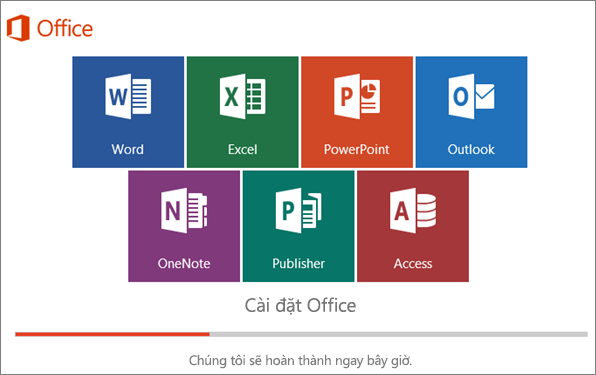
3. Cài đặt của bạn hoàn tất khi bạn thấy cụm từ “Bạn đã sẵn sàng! Office giờ đã được cài đặt” và một hiệu ứng hoạt hình sẽ được phát để hiển thị cho bạn vị trí tìm ứng dụng Office trên máy tính của mình. Hãy làm theo hướng dẫn trong cửa sổ, ví dụ: Bấm vào Bắt đầu > Tất cả các Ứng dụng để xem các ứng dụng nằm ở đâu, rồi chọn Đóng.
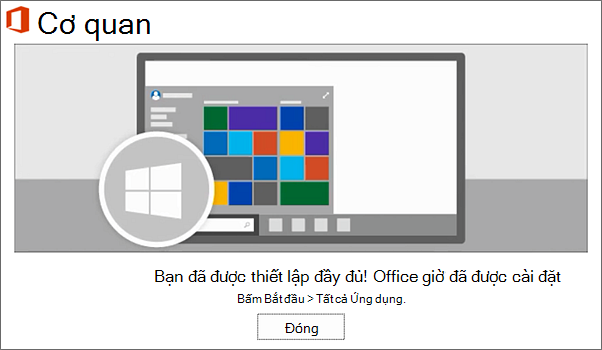
4. Bắt đầu sử dụng ngay ứng dụng Office bằng cách mở bất kỳ ứng dụng nào, chẳng hạn như Word hay Excel. Trong hầu hết các trường hợp, Office sẽ kích hoạt sau khi bạn khởi động ứng dụng và sau khi bạn đồng ý với các điều khoản Cấp phép bằng cách bấm vào Chấp nhận.
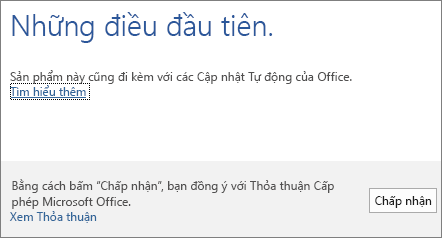
5.Office có thể kích hoạt tự động. Nếu bạn thấy Trình hướng dẫn Kích hoạt Microsoft Office, hãy làm theo lời nhắc để kích hoạt Office. Nếu bạn cần trợ giúp, hãy xem mục Kích hoạt Office 365, Office 2016 hoặc Office 2013 bên dưới
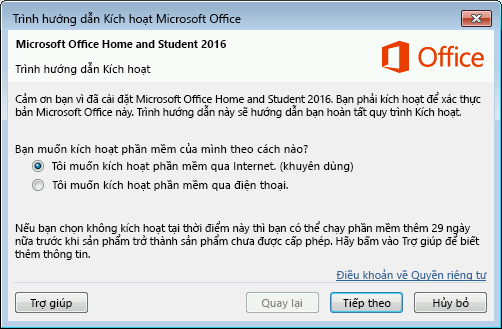
Mất rất nhiều thời gian để cài đặt Office hoặc bạn đã gặp lỗi trong khi cài đặt
Nếu có vẻ như mất rất nhiều thời gian để cài đặt Office, có thể kết nối internet của bạn có vấn đề. Hãy xem Tại sao mất nhiều thời gian để cài đặt Office? để biết các giải pháp khả thi. Bạn cũng có thể muốn thử cài đặt Office bằng cách sử dụng Trình cài đặt ngoại tuyến Office 2016.
Tôi đã nhận được một thông báo lỗi: Nếu bạn nhận được thông báo lỗi trong khi thử cài đặt Office và thông báo đó có liên kết Tìm hiểu Thêm, hãy chọn liên kết đó để xem thêm thông tin về cách khắc phục sự cố. Nếu thông báo đó không chứa liên kết nào, hãy xem Khắc phục sự cố khi cài đặt Office và Office 365.


